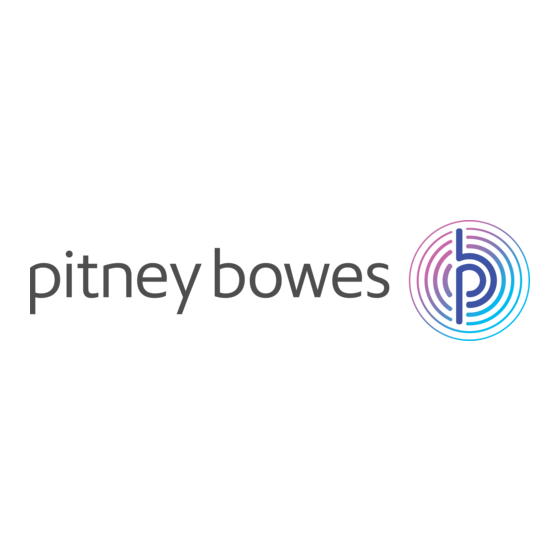
Sommaire des Matières pour Pitney Bowes SendPro C Auto
- Page 1 Expédition de colis et traitement de courrier Machines à affranchir SendPro® C Auto NCP 7H7AP, 7H7A, R7H7AP, R7H7A Guide d’utilisation Édition française SV63245-fr Rev.A 14 mars 2024...
- Page 2 à un brevet, droit d'auteur ou autre droit de propriété intellectuelle appartenant à Pitney Bowes ou à un tiers, sauf dispositions écrites contraires dûment signées par un représentant de Pitney Bowes. PB Postage™ est une marque de commerce de Pitney Bowes Inc.
- Page 3 Saisie manuelle du poids lors de l'impression d'affranchissements Mise à zéro de la balance Utilisation de la stabilisation d'échelle Utilisation de la pesée différentielle Modification du seuil de pesée différentielle 4 - Comptabilité Qu'est-ce que la comptabilité Ajout d'un compte Pitney Bowes Guide d’utilisation Mars 2024...
- Page 4 Prévenir les problèmes de cachetage des enveloppes 8 - Historique et rapports Affichage du total des fonds dépensés pour l'impression d'affranchissements Impression d'un rapport de fonds Établir les rapports de compte d'affranchissements Définir la période comptable pour un compte Pitney Bowes Guide d’utilisation Mars 2024...
- Page 5 Sélection d'un préréglage Modification des préréglages Réglage du minuteur à préréglage par défaut Suppression d'un préréglage Verrouillage de la machine Modification du code de sécurité Avancer la date Réglage de la luminosité de l'écran Pitney Bowes Guide d’utilisation Mars 2024...
- Page 6 Recherche du numéro de code produit (PCN) et numéro de série Recherche de la version du logiciel Navigation dans l'écran d'accueil Navigation dans l’application Imprimer sur des enveloppes Connexions à l'arrière Éléments de la SendPro C Auto Parties d'un timbre Dispositif de sécurité postale Caractéristiques Spécifications matérielles Déplacer la SendPro C Auto...
- Page 7 1 - Installation Dans cette section Installer une balance Installation de la tête d'impression...
- Page 8 5. Suivez les instructions à l'écran. Pour passer à l'étape suivante, faites glisser l'écran vers la gauche. Installation de la tête d'impression Vous devrez peut-être installer une nouvelle tête d'impression lorsque la tête d'impression existante produit une qualité d'impression médiocre. Pitney Bowes Guide d’utilisation Mars 2024...
- Page 9 4. Soulevez le capot. La cartouche d'encre se déplace vers l'avant. 5. Ouvrez le loquet de la cartouche d'encre. 6. Retirez la cartouche d'encre. 7. Appuyez sur les deux languettes grises de chaque côté de la tête d'impression. Pitney Bowes Guide d’utilisation Mars 2024...
- Page 10 8. Tout en pressant, soulevez et inclinez la tête d'impression vers la droite. La tête d'impression doit sortir de la machine. 1. Rainures. 2. Ergots 3. Tab. 9. Déballez la nouvelle tête d'impression et retirez la bande de protection. Pitney Bowes Guide d’utilisation Mars 2024...
- Page 11 10. Appuyez sur les languettes et faites glisser les ergots de la tête d'impression dans les rainures. Avertissement : Si vous n'installez pas correctement la tête d'impression, cela peut endommager la machine. 1. Rainures. 2. Ergots 3. Tab. Pitney Bowes Guide d’utilisation Mars 2024...
- Page 12 1 • Installation 11. Continuez à appuyer sur les languettes et poussez la tête d'impression contre la paroi. Les languettes s'emboîtent lorsqu'elles sont placées correctement. 12. Installez la cartouche d'encre et fermez le loquet de protection. Pitney Bowes Guide d’utilisation Mars 2024...
- Page 13 1 • Installation 13. Fermez le capot. La cartouche d'encre revient à sa position d'origine. 14. Appuyez sur Terminé. 15. Imprimez une mire de test pour vous assurer que la tête d'impression fonctionne correctement. Pitney Bowes Guide d’utilisation Mars 2024...
- Page 14 2 - Connectivité Dans cette section Configuration d'une connexion réseau filaire Configuration d'une connexion réseau sans fil (Wi-Fi) Connexion à un réseau Wi-Fi masqué Oublier un réseau Wi-Fi Vérification de votre connexion réseau Recherche de l'adresse MAC pour les réseaux câblés et sans Configuration d'un serveur proxy...
- Page 15 2 • Connectivité Configuration d'une connexion réseau filaire Utilisez un câble réseau pour connecter votre machine au centre de données Pitney Bowes. Étape 1 : Branchez votre câble réseau Branchez une extrémité de votre câble réseau à votre machine et l'autre extrémité à une prise Internet murale ou à...
- Page 16 8. Appuyez rapidement et relâchez le bouton d'alimentation pour rallumer lemachine . 9. Appuyez sur Paramètres. 10. Appuyez sur Câblé (Ethernet). 11. Appuyez sur DHCP. 12. Appuyez sur Se connecter. IP statique 1. Appuyez sur Paramètres. 2. Appuyez sur Câblé (Ethernet). Pitney Bowes Guide d’utilisation Mars 2024...
- Page 17 11. Entrez l’Adresse IP, le Masque de réseau, la Passerelle, et l’Adresse DNS que vous avez obtenu à l'étape 4. 12. Appuyez sur Se connecter. Configuration d'une connexion réseau sans fil (Wi-Fi) Vous pouvez connecter votre machine avec une connexion réseau sans fil. Pitney Bowes Guide d’utilisation Mars 2024...
- Page 18 Ajoutez un réseau lorsque vous souhaitez vous connecter en Wi-Fi et que votre réseau n'est pas présent dans la liste. 1. Appuyez sur Paramètres. 2. Appuyez sur Wi-Fi dans la section Appareil et réseau pour voir la liste des réseaux disponibles. Pitney Bowes Guide d’utilisation Mars 2024...
- Page 19 2 • Connectivité 3. Appuyez sur Ajouter un réseau... en haut de l'écran Wi-Fi. Pitney Bowes Guide d’utilisation Mars 2024...
- Page 20 Vous ne voulez pas que votre machine se connecte automatiquement à ce réseau ou Vous devez résoudre un problème de réseau sans fil. 1. Appuyez sur Paramètres. 2. Appuyez sur Wi-Fi dans la section Appareil et réseau. Pitney Bowes Guide d’utilisation Mars 2024...
- Page 21 3. Appuyez sur le réseau que vous souhaitez oublier. Notez que vous ne pouvez oublier qu'un réseau auquel vous vous êtes déjà connecté. Les détails du réseau s'affichent. 4. Appuyez sur Oublier pour oublier la connexion réseau. Pitney Bowes Guide d’utilisation Mars 2024...
- Page 22 Votre machine contient deux adresses MAC : une pour les connexions sans fil et une pour les connexions câblées. Localisation de l'adresse MAC pour les connexions sans fil 1. Appuyez sur Paramètres. 2. Appuyez sur Wi-Fi. Pitney Bowes Guide d’utilisation Mars 2024...
- Page 23 2 • Connectivité 3. L'adresse MAC apparaît au-dessus de la liste des réseaux sans fil. Localisation de l'adresse MAC pour les connexions filaires 1. Appuyez sur Paramètres. Pitney Bowes Guide d’utilisation Mars 2024...
- Page 24 2. Appuyez sur Câblé (Ethernet). L'adresse MAC est présente en haut de l'écran. Si l'adresse MAC n'apparaît pas, essayez ces étapes : 1. Appuyez sur Paramètres. 2. Faites défiler jusqu'à la section Options avancées de l'appareil et appuyez sur À propos de cet appareil. Pitney Bowes Guide d’utilisation Mars 2024...
- Page 25 Choisissez la manière dont vous connectez votre machine pour configurer un serveur proxy : Configuration d'un serveur proxy à l'aide d'une connexion en réseau Wi-Fi Configuration d'un serveur proxy à l'aide d'une connexion réseau câblée Pitney Bowes Guide d’utilisation Mars 2024...
- Page 26 à respecter. b. Entrez le mot de passe du proxy dans le champ Mot de passe du proxy. Pour certains proxy les minuscules et majuscules sont à respecter. Pitney Bowes Guide d’utilisation Mars 2024...
- Page 27 à respecter. b. Entrez le mot de passe du proxy dans le champ Mot de passe du proxy. Pour certains proxy les minuscules et majuscules sont à respecter. Pitney Bowes Guide d’utilisation Mars 2024...
- Page 28 3 - Balances et pesage Dans cette section Utilisation de la balance lors de l'impression d’affranchissement Saisie manuelle du poids lors de l'impression d'affranchissements Mise à zéro de la balance Utilisation de la stabilisation d'échelle Utilisation de la pesée différentielle Modification du seuil de pesée différentielle...
- Page 29 9. Sélectionnez des services spéciaux, si nécessaire. 10. Appuyez sur Appliquer. 11. Placez le courrier sur le plateau d'alimentation. Appuyez sur Démarrer pour alimenter les enveloppes ou appuyez sur Bande pour imprimer une bande. Pitney Bowes Guide d’utilisation Mars 2024...
- Page 30 10. Placez le courrier sur le plateau d'alimentation. Appuyez sur Démarrer pour alimenter les enveloppes ou appuyez sur Bande pour imprimer une bande. Mise à zéro de la balance Mettre la balance à zéro pour remettre le poids à zéro. Pitney Bowes Guide d’utilisation Mars 2024...
- Page 31 Stabilisateur de balance pour éviter les problèmes de pesée et fournir des lectures plus précises. 1. Appuyez sur Paramètres. 2. Faites défiler jusqu'à la section Options avancées de la machine . Pitney Bowes Guide d’utilisation Mars 2024...
- Page 32 Votre machine calcule le poids et le tarif exacts lorsque vous retirez chaque envoi de la balance. Pour les enveloppes ou les colis volumineux, utilisez la pesée différentielle pour imprimer une bande chaque fois que vous retirez un pli de la balance. Pitney Bowes Guide d’utilisation Mars 2024...
- Page 33 1. Appuyez sur Imprimer sur des enveloppes sur l'écran d'accueil. 2. Appuyez sur Poids. 3. Appuyez sur Différentielle. 4. Appuyez sur Appliquer. 5. Placez tout le courrier sur la balance. 6. Appuyez sur Classe. Pitney Bowes Guide d’utilisation Mars 2024...
- Page 34 Pour modifier le poids minimum que chaque envoi doit peser lors de l'utilisation de la pesée différentielle, vous pouvez définir le Seuil de pesée différentielle. Vous pouvez définir le poids seuil par multiples de 1 gramme à 250 grammes. Par exemple 1 gramme ou 2 grammes. Pitney Bowes Guide d’utilisation Mars 2024...
- Page 35 2. Appuyez sur Paramètres. 3. Appuyez sur Pesée différentielle. 4. Sélectionnez le poids souhaité dans le menu Seuil. 5. Appuyez sur la flèche retour pour revenir à l'écran de de l’application Imprimer sur des enveloppes. Pitney Bowes Guide d’utilisation Mars 2024...
- Page 36 4 - Comptabilité Dans cette section Qu'est-ce que la comptabilité Ajout d'un compte Activation ou désactivation des mots de passe de compte pour l'impression d'affranchissements Sélection d'un compte Modification d'un compte Rendre un compte inactif Suppression d'un compte...
- Page 37 (le sous-compte ou le sous- sous-compte). Exemples de hiérarchie de compte Compte de premier niveau Ingénierie Compte avec sous-comptes Ingénierie; Sous-compte - Logiciel ; Ingénierie; Sous-compte - Matériel ; Pitney Bowes Guide d’utilisation Mars 2024...
- Page 38 3. Entrez le nom du compte dans le champ Entrer le nom du compte. Les noms de compte peuvent comporter jusqu'à 75 caractères. Si le clavier ne s'affiche pas, appuyez sur la ligne dans la zone. Pitney Bowes Guide d’utilisation Mars 2024...
- Page 39 Lorsque la comptabilité est activée sur votre machine, vous devez sélectionner un compte avant de pouvoir imprimer des fonds d'affranchissement. 1. Appuyez sur Imprimer sur des enveloppes sur l'écran d'accueil. 2. Appuyez sur Compte. Pitney Bowes Guide d’utilisation Mars 2024...
- Page 40 6. Appuyez sur D'accord pour revenir à l'écran Comptes. 7. Appuyez sur la flèche de retour pour revenir à l'écran d'accueil. Suppression d'un compte Vous pouvez supprimer un compte, un sous-compte ou un sous-sous-compte via l’application Imprimer sur des enveloppes. Pitney Bowes Guide d’utilisation Mars 2024...
- Page 41 3. Appuyez sur le compte que vous souhaitez supprimer. 4. Appuyez sur OK. 5. Appuyez sur Oui, Supprimer le compte pour confirmer. 6. Appuyez sur OK. 7. Appuyez sur la flèche de retour pour revenir à l'écran d'accueil. Pitney Bowes Guide d’utilisation Mars 2024...
- Page 42 5 - Fonds d'affranchissement Dans cette section Vérification des fonds disponibles pour l'impression d’affranchissements Rechargement du solde de l'affranchissement Imprimer sur des enveloppes Affichage et impression d'un reçu de recharge d'affranchissement Obtenir de La Poste un remboursement du courrier endommagé ou mal imprimé Imprimer sur des enveloppes Réglage du seuil de fonds bas pour l'impression d'affranchissement...
- Page 43 Rechargez votre solde de fonds pour imprimer des affranchissements dès que vous recevez un message indiquant que vos fonds sont bas. Avant de commencer Vérifiez que votre machine se connecte à Internet. Pitney Bowes Guide d’utilisation Mars 2024...
- Page 44 5. Placez une enveloppe sur le plateau d'alimentation. Selon votre modèle de SendPro C, alimentez l'enveloppe manuellement ou appuyez sur Démarrer pour imprimer le reçu. 6. Appuyez sur X pour fermer l'écran. 7. Appuyez sur Annuler pour revenir à l'écran d'accueil. Pitney Bowes Guide d’utilisation Mars 2024...
- Page 45 5. Appuyez sur retour sur le clavier pour supprimer le montant existant. 6. Entrez le nouveau montant. 7. Appuyez sur Appliquer. 8. Si nécessaire, appuyez sur la flèche de retour pour revenir à l'écran de l’applicationImprimer sur des enveloppes . Pitney Bowes Guide d’utilisation Mars 2024...
- Page 46 6 - Courrier et Expédition Dans cette section Envoi d'une enveloppe pour la classe Performance Lettre Envoi d'un courrier en Lettre Verte Envoi d'un courrier en Ecopli Envoi d'un courrier en Lettre Suivie Envoi d'un courrier à l’international...
- Page 47 9. Attendez que le poids apparaisse. Prêt pour l'impression s'affiche. 10. Placez la ou les enveloppes sur le plateau d'alimentation. Selon votre modèle de SendPro C, alimentez les enveloppes manuellement ou appuyez sur Démarrer pour alimenter les enveloppes. Pitney Bowes Guide d’utilisation Mars 2024...
- Page 48 10. Attendez que le poids apparaisse. Prêt pour l'impression s'affiche. 11. Placez la ou les enveloppes sur le plateau d'alimentation. Selon votre modèle de SendPro C, alimentez les enveloppes manuellement ou appuyez sur Démarrer pour alimenter les enveloppes. Pitney Bowes Guide d’utilisation Mars 2024...
- Page 49 11. Attendez que le poids apparaisse. Prêt pour l'impression s'affiche. 12. Placez la ou les enveloppes sur le plateau d'alimentation. Selon votre modèle de SendPro C, alimentez les enveloppes manuellement ou appuyez sur Démarrer pour alimenter les enveloppes. Pitney Bowes Guide d’utilisation Mars 2024...
- Page 50 7 - Cachetage Dans cette section Remplissage du réservoir de mouillage Cachetage des enveloppes et impression d’un affranchissement Cachetage d'enveloppes sans affranchissement Prévenir les problèmes de cachetage des enveloppes...
- Page 51 à l'avant du plateau d'alimentation. 2. Ouvrez le capot d'accès au chargeur pour accéder au biberon. 3. Retirez le flacon mouilleur et placez-le avec le bouchon vers le haut sur une surface plane. Pitney Bowes Guide d’utilisation Mars 2024...
- Page 52 7 • Cachetage 4. Dévissez le bouchon du flacon de mouillage et remplissez-le de Pitney Bowes. solution de collage. Ne pas trop remplir le flacon de mouillage. 5. Revissez le capuchon et replacez le flacon dans son emplacement d'origine (tête en bas dans le machine).
- Page 53 4. Placez les enveloppes sur le plateau d'alimentation. Appuyez sur Démarrer dans l’applicationImprimer sur des enveloppes . Si le bac de mouillage est plein et que vos enveloppes ne sont pas fermées correctement, nettoyez ou remplacez la brosse d'humidification et la mèche. Pitney Bowes Guide d’utilisation Mars 2024...
- Page 54 6. Appuyez sur Cachetage seulement pour continuer. Prévenir les problèmes de cachetage des enveloppes Prévenez les problèmes de collage en : 1. Vérifiez le niveau de solution dans le réservoir d’humidification. Ajoutez-en plus si nécessaire. Pitney Bowes Guide d’utilisation Mars 2024...
- Page 55 3. Si le bac de mouillage est plein et que vos enveloppes ne sont toujours pas fermées correctement, nettoyez votre brosse d'humidification et la mèche. Pitney Bowes Guide d’utilisation Mars 2024...
- Page 56 7 • Cachetage 4. Assurez-vous que le levier de collage/pas de collage est en position de collage (complètement à gauche). Pitney Bowes Guide d’utilisation Mars 2024...
- Page 57 8 - Historique et rapports Dans cette section Affichage du total des fonds dépensés pour l'impression d'affranchissements Impression d'un rapport de fonds Établir les rapports de compte d'affranchissements Définir la période comptable pour un compte Définir les préférences de rapport de compte Envoi d'un rapport de compte par e-mail...
- Page 58 2. Appuyez sur le nombre de plis en haut à droite. 3. Appuyez sur Imprimer le rapport. 4. Appuyez sur Imprimante d'enveloppes SendPro C. 5. Placez l'enveloppe sur le plateau d'alimentation. Selon votre modèle de SendPro C, alimentez Pitney Bowes Guide d’utilisation Mars 2024...
- Page 59 Définissez la période comptable d'un rapport de compte en définissant ses dates de début et de fin. 1. Appuyez sur Gérer les comptes sur l'écran d'accueil. 2. Appuyez sur Rapports. 3. Appuyez sur Période comptable. Pitney Bowes Guide d’utilisation Mars 2024...
- Page 60 (compte, sous-compte ou sous-sous-compte). Vous pouvez également choisir le mode d'identification des comptes : par nom ou par code. 1. Appuyez sur Gérer les comptes sur l'écran d'accueil. 2. Appuyez sur Rapports. 3. Appuyez sur Préférences. Pitney Bowes Guide d’utilisation Mars 2024...
- Page 61 3. Appuyez sur Rapports. 4. Appuyez sur Afficher et imprimer des rapports. 5. Appuyez sur le rapport pour le sélectionner. 6. Appuyez sur Suivant. 7. Appuyez sur Actions. 8. Appuyez sur Rapport par e-mail. Pitney Bowes Guide d’utilisation Mars 2024...
- Page 62 11. Appuyez sur Envoyer. Le rapport est expédié par no-reply@pb.com. 12. Appuyez sur OK quand E-mail envoyé s'affiche. 13. Appuyez sur la flèche de retour pour revenir à l'écran d'accueil ou Annuler deux fois pour revenir à l'écran Gérer les comptes. Pitney Bowes Guide d’utilisation Mars 2024...
- Page 63 9 - Impression Dans cette section Quels sont les modes de l’imprimante Impression d'un graphique personnalisé ou standard Ajouter une mention Impression d'un graphique sans affranchissement Impression d'affranchissement sur des bandes Imprimer uniquement la date et l'heure Impression d’une mire de test Réglage du réglage de la marge de droite...
- Page 64 Appuyez sur Applications SendPro sur l'écran d'accueil, puis touchez Tarifs et mises à jour Appuyez sur Tarifs et mises à jour en bas de l'écran d'accueil. Vos téléchargements graphiques seront alors disponibles pour l'impression. Pitney Bowes Guide d’utilisation Mars 2024...
- Page 65 Impression d'un graphique personnalisé ou standard 1. Appuyez sur Imprimer sur des enveloppes sur l'écran d'accueil. 2. Appuyez sur Compte et sélectionnez un compte si la comptabilité est activée sur votre machine. Pitney Bowes Guide d’utilisation Mars 2024...
- Page 66 5. Placez l'enveloppe sur la balance. Vous devez le faire avant l'étape suivante, sinon le Appliquer le bouton reste inactif. 6. Appuyez sur Classe puis sélectionnez la classe de courrier que vous souhaitez. 7. Appuyez sur Élément graphique. Pitney Bowes Guide d’utilisation Mars 2024...
- Page 67 8. Imprimez le graphique sur l'enveloppe ou l’étiquette. Impression d'affranchissement sur des bandes S'il n'est pas possible d'imprimer les fonds d'affranchissement directement sur votre enveloppe, vous pouvez les imprimer sur une bande. Vous pouvez ensuite appliquer le ruban sur l'enveloppe. Pitney Bowes Guide d’utilisation Mars 2024...
- Page 68 Pour plusieurs bandes, appuyez sur le nombre dans le champ Bande et utilisez le clavier pour entrer le nombre de bandes. Imprimer uniquement la date et l'heure Imprimez la date et l'heure pour garder une trace de la réception du courrier entrant. Pitney Bowes Guide d’utilisation Mars 2024...
- Page 69 2. Faites défiler vers le bas et appuyez sur Entretien de l'imprimante d’enveloppes. 3. Appuyez sur Imprimer une mire de test. 4. Insérez l'enveloppe dans la machine lorsque le message « Imprimer une mire de test ? » apparaît. Pitney Bowes Guide d’utilisation Mars 2024...
- Page 70 Définissez le réglage de la marge de droite pour éloigner l'impression du côté droit de vos enveloppes. Cela peut être utile lors de l'impression de courrier épais. 1. Appuyez sur Paramètres. 2. Appuyez sur Ajustement de la marge de droite. Pitney Bowes Guide d’utilisation Mars 2024...
- Page 71 9 • Impression 3. Sélectionnez la mesure souhaitée jusqu'à 16 mm. Le paramètre par défaut est 0. 4. Appuyez sur Accueil pour revenir à l'écran d'accueil. Pitney Bowes Guide d’utilisation Mars 2024...
- Page 72 10 - Alimentation et bourrage Dans cette section Chargement des enveloppes...
- Page 73 10 • Alimentation et bourrage Chargement des enveloppes Votre SendPro C Auto peut alimenter automatiquement une pile d'enveloppes. Avant de commencer Toutes les enveloppes d'une même pile doivent être de la même largeur et de la même épaisseur. Toutes les enveloppes d'une seule pile doivent être cachetées ou desservies. Mélanger des enveloppes fermées et des enveloppes non fermées dans une pile provoquera un bourrage...
- Page 74 4. Poussez la pile dans l'alimenteur jusqu'à ce que vous sentiez une résistance. L'image indique à quelle distance dans le chargeur vous devez positionner la pile. Le guide latéral est tiré pour montrer le bord des enveloppes. Pitney Bowes Guide d’utilisation Mars 2024...
- Page 75 Si vous utilisez un empileur, déployez le bac de l'empileur afin que les enveloppes sortent complètement du chargeur. Si vous humidifiez les rabats des enveloppes, appuyez sur les enveloppes après l'impression pour vous assurer que les rabats sont bien collés. Pitney Bowes Guide d’utilisation Mars 2024...
- Page 76 11 - Encre Dans cette section Vérification du niveau d'encre Commande de cartouches d'encre Remplacement de la cartouche d'encre...
- Page 77 Si vous utilisez le programme AutoInk, vous recevrez automatiquement une cartouche d'encre lorsque l'avertissement du niveau d'encre bas s'affichera. Pour vous inscrire à l' AutoInk programme, veuillez contacter Pitney Bowes. Pitney Bowes Guide d’utilisation...
- Page 78 2. Faites défiler l'écran vers le bas, puis appuyez sur Entretien de l'imprimante d’enveloppes . 3. Appuyez sur Ajouter de l’encre. 4. Soulevez le capot supérieur. La cartouche d'encre se déplace vers l'avant. 5. Retirez la cartouche d'encre, comme indiqué sur l'étiquette à côté du support de cartouche. Pitney Bowes Guide d’utilisation Mars 2024...
- Page 79 6. Insérez la nouvelle cartouche d'encre, puis fermez le loquet de la cartouche d'encre. 7. Fermez le capot supérieur. 8. La cartouche se repositionne et l’écran deEntretien de l'imprimante d’enveloppes s'affiche. 9. Imprimez une mire de test pour vous assurer que votre cartouche d'encre est installée correctement. Pitney Bowes Guide d’utilisation Mars 2024...
- Page 80 12 - Réglages Dans cette section Que sont les préréglages Ajout de préréglages Sélection d'un préréglage Modification des préréglages Réglage du minuteur à préréglage par défaut Suppression d'un préréglage Verrouillage de la machine Modification du code de sécurité Avancer la date Réglage de la luminosité...
- Page 81 Votre machine ajoute automatiquement un préréglage par défaut une fois l'installation terminée. Vous pouvez modifier le préréglage par défaut en fonction de vos préférences. Lorsque votre SendPro C Auto passe en mode veille ou lorsque vous l'éteignez, il revient également au préréglage par défaut.
- Page 82 5. Appuyez sur Enregistrer le nouveau préréglage pour le sauvegarder. Si vous souhaitez enregistrer et remplacer le paramètre par défaut, appuyez sur Remplacer le préréglage par défaut. 6. Pour un nouveau préréglage, entrez un nom, puis appuyez sur Enregistrer. Pitney Bowes Guide d’utilisation Mars 2024...
- Page 83 Modifier un préréglage pour renommer un préréglage, remplacer le préréglage par défaut ou supprimer un préréglage. 1. Appuyez sur Imprimer sur des enveloppes sur l'écran d'accueil. 2. Appuyez sur Préréglage. 3. Appuyez sur le préréglage que vous souhaitez modifier. Pitney Bowes Guide d’utilisation Mars 2024...
- Page 84 Par défaut, le minuteur de préréglage réinitialise votre machine après une minute d'inactivité. Vous pouvez modifier ce délai si nécessaire. 1. Appuyez sur Paramètres. 2. Faites défiler l'écran jusqu'à la section Paramètres de l'imprimante d’enveloppes. 3. Appuyez sur Minuteur préréglage par défaut. Pitney Bowes Guide d’utilisation Mars 2024...
- Page 85 Supprimez un préréglage lorsque vous n’en avez plus besoin sur votre machine. 1. Appuyez sur Imprimer sur des enveloppes sur l'écran d'accueil. 2. Appuyez sur Préréglage. 3. Appuyez sur le préréglage que vous souhaitez supprimer. Pitney Bowes Guide d’utilisation Mars 2024...
- Page 86 6. Appuyez sur Annuler pour revenir à l’applicationImprimer sur des enveloppes. Verrouillage de la machine Verrouillez votre machine pour empêcher toute utilisation non autorisée. 1. Appuyez sur l'icône du profil utilisateur dans le coin supérieur droit de l'écran. Pitney Bowes Guide d’utilisation Mars 2024...
- Page 87 Vous créez un code de sécurité pour empêcher toute utilisation non autorisée de la machine. Vous créez le code de sécurité pendant le processus d'installation. Vous utilisez le code PIN pour activer votre machine ou après son entrée en mode veille. 1. Appuyez sur Paramètres. Pitney Bowes Guide d’utilisation Mars 2024...
- Page 88 5. Placez la ou les enveloppes sur le plateau d'alimentation. Selon votre modèle de SendPro C, alimentez les enveloppes manuellement ou appuyez sur Démarrer pour alimenter les enveloppes. Réglage de la luminosité de l'écran Réglez la luminosité de l'écran en fonction de votre espace de travail. Pitney Bowes Guide d’utilisation Mars 2024...
- Page 89 1. Appuyez sur Paramètres. 2. Appuyez sur Lieu et fuseau horaire. 3. Appuyez sur Aidez-moi à trouver mon code de localisation balance pour vérifier que le code de localisation est correct. 4. Appuyez sur Appliquer pour confirmer. Pitney Bowes Guide d’utilisation Mars 2024...
- Page 90 Téléchargement automatique de vos opérations d'affranchissement Votre machine télécharge automatiquement vos transactions d'affranchissement dans le centre de données Pitney Bowes. Cela se produit au moins une fois dans la journée et une fois après les heures de travail. Si vous verrouillez votre machine ou vous la désactivez pour une période prolongée, elle téléchargera automatiquement vos transactions lorsque vous la réactivez.
- Page 91 Votre machine crée des journaux système qui surveillent les opérations sur votre machine. Si vous devez télécharger les journaux système sur demande de l’assistance technique Pitney Bowes, vous pouvez les trouver dans la section Options avancées dans les Paramètres de la machine.
- Page 92 5. Appuyez sur Charger les journaux sélectionnés. 6. Le message Envoi des fichiers logs s'affiche. Une fois le chargement terminé, le message Chargement terminé s'affiche. 7. Appuyez sur J'ai compris pour revenir à l'écran d'accueil. Pitney Bowes Guide d’utilisation Mars 2024...
- Page 93 13 - Changement de tarif Dans cette section Mise à jour des tarifs postaux ou du logiciel...
- Page 94 1. Appuyez sur Applications SendPro, puis sélectionnezTarifs et mises à jour ou appuyez sur Tarifs et mises à jour en bas de l'écran d'accueil. 2. Si de nouveaux tarifs sont disponibles, votre machine télécharge et installe les mises à jour. Pitney Bowes Guide d’utilisation Mars 2024...
- Page 95 13 • Changement de tarif 3. Une fois le téléchargement et l'installation terminés, le message "Mises à jour réussies" s'affiche. Pitney Bowes Guide d’utilisation Mars 2024...
- Page 96 14 - Entretien Dans cette section Nettoyage de la tête d'impression Nettoyage de l'ensemble brosse de mouillage et mèche Commande de fournitures...
- Page 97 2. Faites défiler l'écran vers le bas, puis appuyez sur Entretien de l'imprimante d’enveloppes . 3. Appuyez sur Installer la tête d'impression. 4. Soulevez le capot. La cartouche d'encre se déplace vers l'avant. 5. Ouvrez le loquet de la cartouche d'encre. 6. Retirez a cartouche d'encre. Pitney Bowes Guide d’utilisation Mars 2024...
- Page 98 7. Appuyez sur les languettes de chaque côté de la tête d'impression. 8. Tout en pressant, soulevez et inclinez la tête d'impression vers la droite. La tête d'impression doit sortir de la machine. 1. Rainures. 2. Ergots 3. Tab. Pitney Bowes Guide d’utilisation Mars 2024...
- Page 99 10. Appuyez sur les languettes et faites glisser les ergots de la tête d'impression dans les rainures. Avertissement : Si vous n'installez pas correctement la tête d'impression, cela peut endommager la machine. 1. Rainures. 2. Ergots 3. Tab. Pitney Bowes Guide d’utilisation Mars 2024...
- Page 100 11. Continuez à appuyer sur les languettes et poussez la tête d'impression contre la paroi. Les languettes s'enclenchent vers l'extérieur lorsqu'elles sont placées correctement. 12. Installez la cartouche d'encre et fermez le loquet de protection. Pitney Bowes Guide d’utilisation Mars 2024...
- Page 101 Nettoyage de l'ensemble brosse de mouillage et mèche Si le bac de mouillage est plein et que vos enveloppes ne sont pas fermées correctement, nettoyez la brosse d'humidification et la mèche. 1. Ouvrez le couvercle du chargeur. Pitney Bowes Guide d’utilisation Mars 2024...
- Page 102 14 • Entretien 2. Retirez le flacon mouilleur de la machine. Pitney Bowes Guide d’utilisation Mars 2024...
- Page 103 14 • Entretien 3. Saisissez l'ensemble brosse d'humidification et appuyez sur le bouton de dégagement du mouilleur. Le bouton de dégagement est situé sous le mouilleur. Pitney Bowes Guide d’utilisation Mars 2024...
- Page 104 4. Tout en continuant à appuyer sur le bouton de dégagement, faites glisser l'ensemble brosse d'humidification tout droit vers vous. 5. Tirez lentement et doucement le réservoir de mouillage (situé sous le flacon de mouillage) vers vous. Cela peut contenir de la solution EZ-Seal. Pitney Bowes Guide d’utilisation Mars 2024...
- Page 105 14 • Entretien 6. Séparez l'écran de la mèche. Nettoyez la mèche à l'eau claire et rincez abondamment. Épongez l'excédent d'eau de la mèche. 7. Remettez la mèche et la protection en place. Pitney Bowes Guide d’utilisation Mars 2024...
- Page 106 Vous devrez peut-être exercer une certaine pression pour retirer la brosse. 9. Nettoyez la brosse en la faisant passer sous l'eau claire. Épongez l'excédent d'eau de la brosse après l'avoir rincée. Remplacez la brosse si vous ne pouvez pas la nettoyer en profondeur. Pitney Bowes Guide d’utilisation Mars 2024...
- Page 107 14 • Entretien 10. Remettez le réservoir d'humidification en place dans le machine, suivi de l'ensemble brosse d'humidification. Vous devriez entendre un clic de la brosse d'humidification. Pitney Bowes Guide d’utilisation Mars 2024...
- Page 108 14 • Entretien 11. Remettez le flacon de mouillage en place. 12. Fermez le capot du margeur. Pitney Bowes Guide d’utilisation Mars 2024...
- Page 109 14 • Entretien Commande de fournitures Visitez notre site Web pour commander des fournitures pour votre machine. Pitney Bowes Guide d’utilisation Mars 2024...
- Page 110 Recherche de la version du logiciel Navigation dans l'écran d'accueil Navigation dans l’application Imprimer sur des enveloppes 113 Connexions à l'arrière Éléments de la SendPro C Auto Parties d'un timbre Dispositif de sécurité postale Caractéristiques Spécifications matérielles Déplacer la SendPro C Auto Sécurité...
- Page 111 Pour localiser le (1) Numéro de code produit (PCN) et le (2) Numéro de série à 7 chiffres, vérifiez l'étiquette à l'arrière de la machine ou sous le couvercle de l'écran. Le numéro de série apparaît ici sous la forme de zéros pour des raisons de sécurité. Pitney Bowes Guide d’utilisation Mars 2024...
- Page 112 L'écran d'accueil fournit le point de départ pour l'impression d'une étiquette d'expédition ou l'impression d'affranchissement. Appuyez sur l'icône d'accueil sur n'importe quel écran pour revenir à l'écran d'accueil. Pitney Bowes Guide d’utilisation Mars 2024...
- Page 113 Le Imprimer sur des enveloppes app est le point de départ pour l'impression d'affranchissement sur une enveloppe ou une bande. Cela vous permet également de modifier ce que vous imprimez. Pour ouvrir l’application Imprimer sur des enveloppes, appuyez sur Imprimer sur des enveloppes. Pitney Bowes Guide d’utilisation Mars 2024...
- Page 114 8. Mode de l’imprimante - Affichez les modes d'impression disponibles, tels que l'impression d'un graphique uniquement, l'impression de la date et de l'heure ou le cachetage d'enveloppes sans affranchissement. 9. Appuyez sur Classe pour afficher la classe et tous les services supplémentaires. Pitney Bowes Guide d’utilisation Mars 2024...
- Page 115 2. Port USB hôte type B - Utilisation réservée au personnel de maintenance. 3. RJ45 - A utiliser pour une connexion en réseau filaire. Éléments de la SendPro C Auto Familiarisez-vous avec les éléments de votre SendPro C Auto. Pitney Bowes Guide d’utilisation...
- Page 116 12. Levier de collage ou pas de collage - Vous permet d'activer et de désactiver le cachetage d'enveloppes. 13. Chargeur de bandes - Stocke et alimente les bandes de ruban pour l'impression d'affranchissement. Pitney Bowes Guide d’utilisation Mars 2024...
- Page 117 Il comprend la dernière technologie approuvée par La Poste. Cette technologie élimine le besoin de La Poste d’effectuer des inspections physiques, ce qui rend votre machine plus facile et plus pratique à utiliser. Pitney Bowes Guide d’utilisation Mars 2024...
- Page 118 15 • Informations sur le produit Caractéristiques Consultez les spécifications de votre SendPro C Auto, notamment le débit, le rendement de la cartouche d'encre et d'autres détails sur les composants. Alimentation requise 100-240 VCA, 50/60 Hz, 2,0 A Température de fonctionnement 13 à...
- Page 119 21 jours ouvrables/mois et à 75 °F) Ces valeurs sont pour machine pour les empreintes uniquement et n'incluent pas les enveloppes publicitaires. Les rendements d'encre réels varient en fonction de l'utilisation, des graphiques imprimés et des conditions environnementales. Pitney Bowes Guide d’utilisation Mars 2024...
- Page 120 25,4 mm x 180 mm Bandes adhésives Bande adhésive double à utiliser sur les envois postaux trop volumineux pour passer dans la machine. Idéal pour affranchir des enveloppes surdimensionnées, du courrier prioritaire et des colis. Pitney Bowes Guide d’utilisation Mars 2024...
- Page 121 étiquettes. Dimensions de l'enveloppe 1. Hauteur maximale : 330 mm. 2. Largeur maximale : 381 mm. 3. Profondeur de rabat d'enveloppe, maximum : 76 mm Pitney Bowes Guide d’utilisation Mars 2024...
- Page 122 Pour les enveloppes avec une longueur de rabat de 25-60 mm, l'angle de volet minimum est de 18 degrés. Pour les enveloppes dont la longueur de rabat est supérieure à 60 mm à la longueur de rabat maximale pour le modèle particulier, l'angle de rabat minimal est de 21 degrés. Pitney Bowes Guide d’utilisation Mars 2024...
- Page 123 3. Sens de traitement du courrier. 4. Longueur de l'envoi. 5. Largeur du courrier. Déplacer la SendPro C Auto Déplacez votre machine en toute sécurité, que vous le déplaciez dans la pièce ou vers une nouvelle installation. 1. Si vous avez une balance, retirez-la de la machine.
- Page 124 Ce produit contient une batterie au lithium-ion. La batterie doit être recyclée ou mise au rebut de manière appropriée. Si le produit est en location, vous devez le retourner à Pitney Bowes. Vous pouvez également contacter votre déchetterie locales pour obtenir des instructions sur le recyclage des produits.
- Page 125 Ne retirez pas les couvercles et ne désactivez pas les dispositifs de sécurité/verrouillage. Sous les capots se trouvent des pièces «dangereuses» que seul un technicien spécialisé peut manipuler. Signalez immédiatement au service client Pitney Bowes tout élément endommagé ou tout composant non fonctionnel pouvant compromettre la sécurité de l’équipement.
- Page 126 Température de fonctionnement : 13 °C (55 °F) à 35 °C (95 °F) Niveau sonore : Inférieur ou égal à 70 dBA re 20 micro Pascal conformément aux normes ISO 7779, ISO 3744 ou ISO 3741. Pitney Bowes Guide d’utilisation Mars 2024...
- Page 127 Assurez-vous de disposer des informations suivantes avant de contacter le Support technique Pitney Bowes : Nom du produit : SendPro C Auto PCN et numéro de série : vérifiez l'étiquette sous le capot avant de la machine. Description du problème :...
- Page 128 15 • Informations sur le produit Logiciel tiers Un logiciel tiers a été implémenté à ce produit par Pitney Bowes Inc. («PBI») avec l'autorisation des concédants de PBI. Les conditions particulières applicables à ces logiciels sont décrites ci-dessous: Ce produit contient le logiciel suivant : Okhttp3, sous licence Apache, version numéro 2.0.
- Page 129 Ce produit contient Paho.mqtt.java, sous licence Eclipse Public License - v 2.0 et Eclipse Distribution License - v 1.0. Les licences peuvent être téléchargées à partir de https://www.eclipse.org/legal/epl-2.0/ et https://www.eclipse.org/org/documents/edl-v10.php, respectivement. Le code source modifié peut être téléchargé à partir de: https://github.com/PitneyBowes. Pitney Bowes Guide d’utilisation Mars 2024...
- Page 130 3001 Summer Street Stamford, Connecticut 06926 www.pitneybowes.com Formulaire PB SV63245-fr Rev.A © Pitney Bowes Limitée, 2024 Nous avons mis tout en œuvre pour garantir la précision et l’utilité de cette notice. Nous ne pouvons cependant pas assumer la responsabilité en cas d’erreurs, d’omissions ou de mauvaise utilisation ou application de nos produits.















